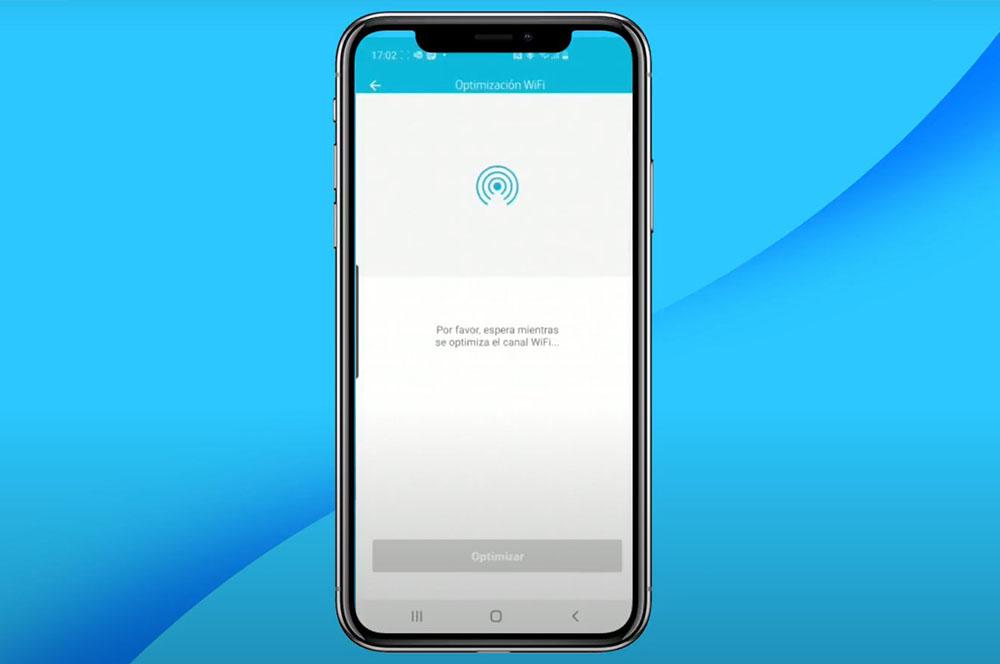家を改善する 無線LAN ネットワーク いつかは、私たちが望んでいたものです。 動きが遅くなり始めたからか、契約してからよりもさらに良くしたいからです モビスターコネクション . これを行うには、この小さなトリックが非常に役立ちます。改善するだけでなく、自宅でのインターネット接続を最適化するのにも役立ちます。
最も飽和度の低い WiFi チャネルは何ですか
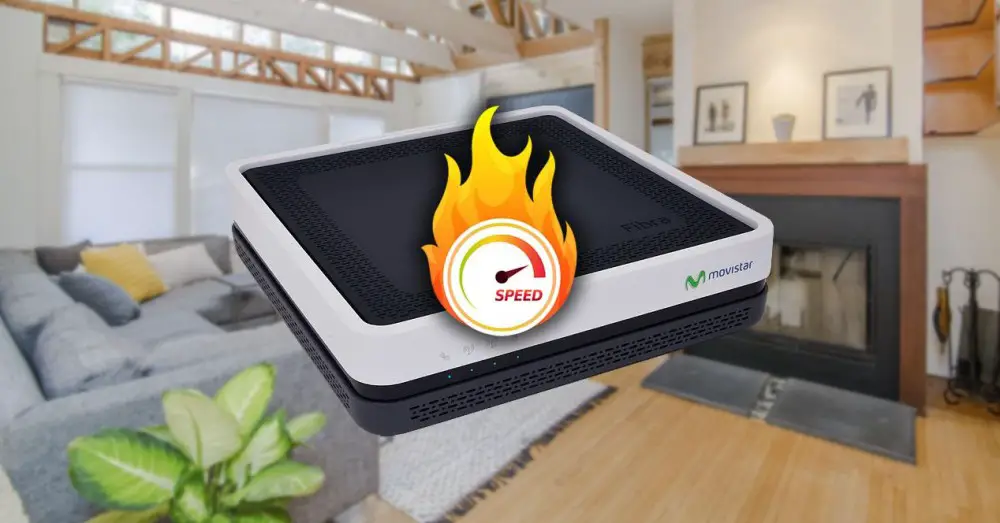
WiFi接続の重要な要素は、今日、私たちが隣人のコミュニティに住んでいる場合、ルーターとスペースを共有する接続である多数のワイヤレスネットワークと共存するのが普通であるということです. このため、彼らがチャネルを共有する可能性が高くなり、 接続速度が遅い 、不安定な信号、切断、またはカバレッジの低下。
また、Wi-Fi 接続では、 限られた周波数スペクトル 彼らの信号を送信します。 そして、ルーターはどの接続にも 13 チャネルを使用します。 同様に、これらのワイヤレス ネットワークは、2.4 GHz または 5 GHz の 6 つの帯域周波数を持つことができます。 XNUMX GHz 帯域はカウントされません。
そのため、このトリックを使用すると、使用するチャネルが飽和しているかどうかをいつでも知ることができます。 そして、このようにして、私たちはできるようになります ホーム WiFi ネットワークの問題を回避する . そのため、そのエリアでどのチャンネルがビジーであるかを確認するテストを行い、どのチャンネルが最も空いているかがわかったら、Movistar ルーターの構成を変更します。 このために、これを正確に発見するのに役立ついくつかのアプリケーションがあります:
- On Androidデバイス : Wifiアナライザー .
- On iOSデバイス : NetSpot –Wi-Fiアナライザー .
- On Windowsコンピューター : WifiInfoView .
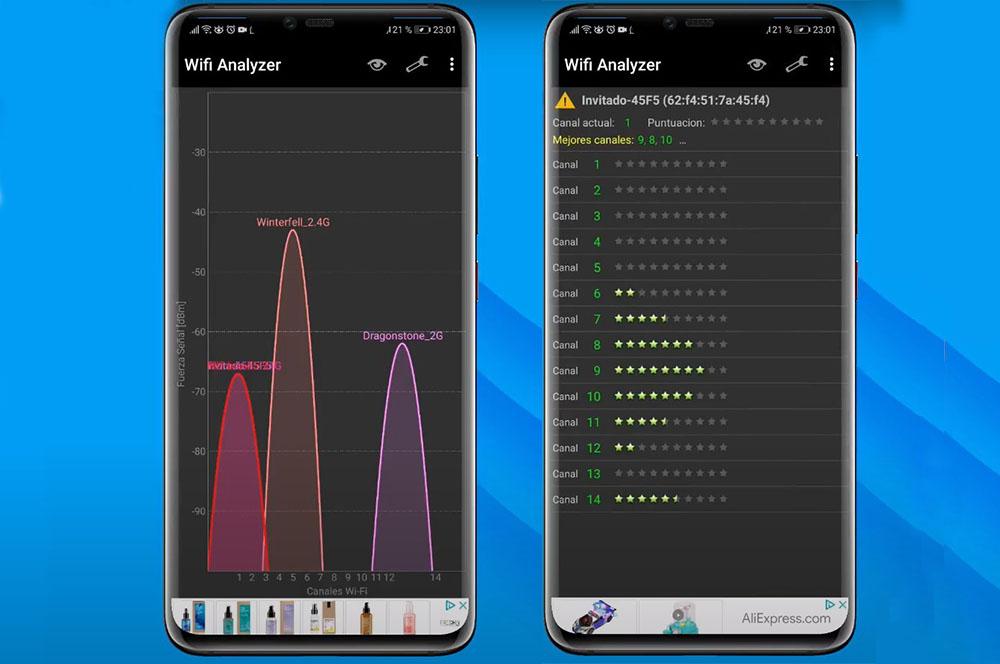
これらのプログラムから、どのネットワークがより最適化されているかを確認できます。 シグナルメーター これにより、選択した WiFi 信号の強度を測定できます。 このようにして、どちらが最良の選択肢であるかを知ることができます。
モバイルまたはテレビから設定を変更する
最も飽和度の低いチャネルである以前のアプリケーションのいずれかを特定すると、Movistar ルーターの構成を変更する必要がある最適なオプションがわかります。 スマートWiFiルーターを持っている場合は、それを介してそれを行うことができます App Smart WiFiとして知られるアプリ :
それを私たちにインストールしたら、 Android or iOS デバイス、ネットワークのWiFiチャネルを変更できるようにする一連の手順を知るだけで済みます. それを実行するには、ログインしてに移動する必要があります My ネットワーク セクション。 次に、をタップします WiFi を最適化する タブをクリックし、最後に 最適化ボタン . あなたの場合、プロセスの後にチャンネルが変更されていない場合、それは私たちがすでに最適なチャンネルにいたためです.
また、あなたが Fusion クライアントで、自宅に UHD Decoder または UHD Smart WiFi Decoder がある場合は、テレビからルーターを最適化することもできるので、幸運です。 Movistar + に移動し、そのトップ メニューにアクセスして、[アプリ] にタッチする必要があります。 内部では、スマートWiFiアプリを選択してタッチする必要があります WiFi を最適化する .